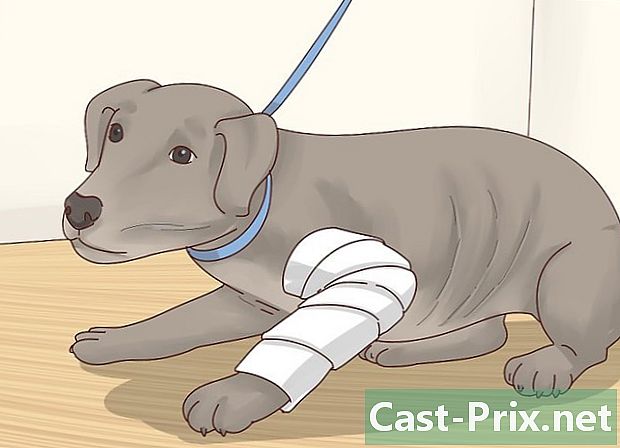Bagaimana untuk menyambung ke internet secara automatik dengan LastPass
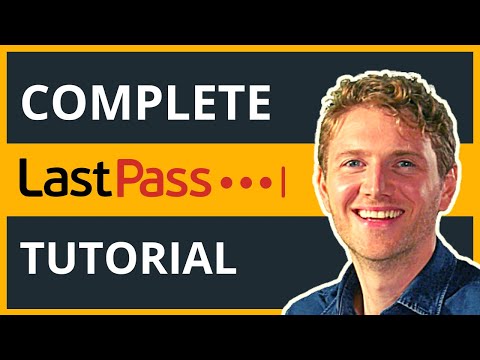
Kandungan
- peringkat
- Bahagian 1 Pengkritik
- Bahagian 2 Keadaan ini
- Bahagian 3 Maklumat mengenai Lastpass dan generalisasi
- Bahagian 4 Buat Akaun LastPass
- Bahagian 5 Menggunakan LastPass
- Bahagian 6 Sandarkan kata laluan anda
- Bahagian 7 Menjana Kata Laluan yang Kukuh
- secara manual
- secara automatik
Gunakan aplikasi produktiviti percuma yang disediakan oleh LastPass untuk meningkatkan penggunaan komputer anda. Pemasangan, konfigurasi dan penggunaannya agak intuitif dan semuanya diskriminasi dalam artikel ini. Forum, perkhidmatan dalam talian, e-mel, tapak perjalanan, apl mudah alih, anda memerlukan akaun peribadi di mana-mana hari ini. Dengan pengurus seperti LastPass, log masuk dengan hanya satu klik pada semua laman web kegemaran anda. Simpan kata laluan anda dalam satu klik, ubahnya dalam satu klik! Nikmati keselamatan mudah alih secara percuma. Di samping itu, untuk hanya 15 euro setahun anda boleh pergi lebih jauh dalam pengalaman mudah alih. LastPass juga menawarkan perkhidmatan untuk perniagaan yang tidak dilindungi dalam artikel ini. Dengan LastPass, kata laluan anda mengikuti anda di mana-mana sahaja.
peringkat
Bahagian 1 Pengkritik
- Jadikan hidup anda lebih mudah. Jika anda sudah boleh menyambung ke e-mel anda dalam talian, apakah yang LastPass?
- Apa yang berlaku jika anda perlu menyemak e-mel anda di komputer lain? Pernahkah anda memikirkannya? Adakah anda tahu bagaimana? Pernahkah anda berfikir tentang menukar kata laluan anda? Semua ini sangat mudah dengan LastPass.
- Beralih ke pelayaran internet generasi akan datang. Daftar di forum dalam satu klik, sambung ke mana-mana laman web dalam satu klik, ubah kata laluan anda secara automatik dalam satu klik, terutamanya jangan lupa kata laluan anda!
- Lindungi privasi anda Anda tidak mahu memberikan kata laluan anda kepada sesiapa, bagaimana?
- Tiada siapa yang tahu kata laluan anda di internet. Ia seperti kunci anda untuk kunci anda: hanya anda memilikinya, yang lain mempunyai model kunci yang sama, tetapi hanya kunci anda boleh membuka kunci anda. Malah LastPass tidak mengetahui kata laluan utama anda atau yang disimpan dalam akaun anda untuk tapak web atau perisian.
- Jimat masa. Sudah ada pengurus kata laluan dalam pelayar web anda, jadi apakah kepentingan LastPass?
- Dalam praktiknya, satu-klik sambungan sudah mungkin dengan pengurus kata laluan klasik. Walau bagaimanapun, LastPass menawarkan lebih banyak ciri dan anda harus melupakan pengurus yang dimasukkan dalam penyemak imbas anda jika anda bekerja dalam perniagaan atau jika anda ingin meningkatkan pengalaman anda di komputer.
Bahagian 2 Keadaan ini
- Log masuk dengan selamat. Pengguna klasik, anda tidak suka kata laluan, anda hanya mempunyai satu untuk semua akaun anda dan kata laluan ini tidak begitu kuat.
- Adakah anda tahu bahawa cadangan itu adalah untuk menukar kata laluan sekali sebulan? Memandangkan bilangan akaun yang anda miliki, ia menjadi rumit. LastPass akan membantu anda dalam proses ini untuk perkhidmatan dalam talian yang anda gunakan.
Bahagian 3 Maklumat mengenai Lastpass dan generalisasi
- Memahami LastPass. LastPass adalah pengurus kata laluan yang akan memudahkan hidup anda dengan banyak cara. Berikut adalah ciri utama akaun peribadi LastPass.
- Satu kata laluan untuk semua akaun anda: pilih betul dan ubahnya sekali sebulan.
- Pengisian maklumat pengenalan anda secara automatik di laman web.
- Borang pengisian automatik.
- Penjanaan kata laluan yang kuat.
- Boleh digunakan dalam talian di laman web, melalui sambungan pelayar dan melalui aplikasi telefon pintar mudah alih.
- Untuk Windows sahaja, terdapat aplikasi yang membolehkan anda mengisi kata laluan secara automatik pada semua perisian yang anda gunakan, produktiviti, permainan, dll.
- LastPass menggunakan ciri penyulitan data peribadi berprestasi tinggi. Penyulitan berlaku pada peranti yang anda gunakan, komputer, tablet, atau telefon bimbit. Anda dan anda hanya mengetahui kata laluan induk. Tiada maklumat disimpan pada peranti yang anda gunakan, sesuai untuk cybercafés.
- Tiada lagi kuki untuk log masuk automatik, mengaktifkan sambungan LastPass untuk melayari peribadi dan hilang.
- Ingat kata laluan anda. Berhati-hati, ingati kata laluan anda, LastPass tidak tahu dan menyimpan data terenkripsi anda dalam akaun dalam talian peribadi anda. Ia seperti menyimpan e-mel anda pada pelayan e-mel pembekal Internet anda, kecuali mereka boleh menetapkan semula kata laluan anda melalui pertanyaan peribadi. Ciri ini tidak wujud pada LastPass, untuk isu keselamatan yang semakin meningkat.
Bahagian 4 Buat Akaun LastPass
-

Buka tetingkap pelayaran peribadi. -

Pergi ke LastPass LastPass. - Klik pada butang merah: Dapatkan LastPass Percuma.
-

Klik pada Tambah pelanjutan, tunggu seketika. -

Klik pada buat akaun. -

Isi maklumat yang diminta seperti yang ditunjukkan pada gambar. -

Masukkan kata laluan anda sekali lagi. -

Ikuti persembahan. -

Itu sahaja, anda berada di akaun LastPass setempat anda, disegerakkan dengan cloud LastPass!
Bahagian 5 Menggunakan LastPass
- Simpan info anda. Sekarang bahawa sambungan anda dipasang pada penyemak imbas kegemaran anda, anda boleh mula menyimpan bukti kelayakan anda ke perkhidmatan dalam talian biasa anda.
Bahagian 6 Sandarkan kata laluan anda
- Lihat contoh pada http://mail.google.com.
-

Lihat awak Pelanggan e-mel dalam talian Google. -

Masukkan alamat e-mel anda, klik Seterusnya. -

Pergi ke pautan Simpan laman web.- Tunjukkan URL yang anda masukkan pada mulanya, ia tidak sama pada mulanya, kerana anda berada di halaman log masuk. Di sini, contohnya, URL untuk menunjukkan operasi yang lebih baik ialah https://mail.google.com.
- Masukkan nama.
- Tentukan Folder. Inilah cara anda mengklasifikasikan entri laman web anda di LastPass.
- Klik pada Tetapan lanjutan> Sambungan automatik jika anda mahu log masuk secara automatik apabila anda log masuk ke akaun LastPass anda.
-

Klik Simpan. - Log keluar dengan mengklik awal atau nama awal awal di bahagian atas kanan, kemudian Sign Out. Ia sihir! LastPass secara automatik menyambung semula anda dengan tetapan ini!
Bahagian 7 Menjana Kata Laluan yang Kukuh
secara manual
- Dalam klien e-mel Google, pergi ke awal anda di bahagian atas kanan, klik.
- Klik pada butang biru Akaun saya.
- Klik pada Sambungan dan keselamatan.
- Klik pada Kaedah kata laluan dan log masuk> Kata Laluan.
-

Gunakan LastPass untuk mengisi kata laluan baru secara automatik. Klik ikon yang berada di sekitar titik pusat seperti yang ditunjukkan pada imej. -

Klik pada Gunakan kata laluan ini. Nota: Anda boleh pergi ke tetapan lanjutan dan membolehkan aksara khas untuk menguatkan kata laluan anda. -

Berhati-hati dengan langkah ini. LastPass mencadangkan bahawa anda mengganti kata laluan lama dengan yang baru anda buat secara manual. Jika anda berhasrat untuk mengesahkan dan ia berfungsi, anda boleh klik seperti yang ditunjukkan pada imej berikut, jika tidak, untuk menjadi lebih selamat, anda boleh mendaftarkan entri baru. Bagaimanapun, semasa membersihkan entri anda, berhati-hati untuk tidak memadamkan entri yang sedang anda gunakan! Pendek kata, secara lalai, klik Ya, gunakan untuk tapak ini. -

Mengesahkan perubahan kata laluan di sini di perkhidmatan Google. - Uji kata laluan baru yang tidak perlu anda ketahui! Log keluar dan anda akan dilog masuk semula secara automatik dengan tetapan ini!
secara automatik
- Buka akaun LastPass anda dengan sambungan.
- Klik pada ikon dengan tiga titik kecil di bahagian atas sebelah kanan (di Google Chrome, sebagai contoh).
- Klik pada pautan Selamat saya.
- Tuding pada entri anda dalam kategori.
-

Klik pada ikon alat, iaitu pilihan perubahan. -

Klik pada pautan untuk menukar kata laluan secara automatik. -

Biar LastPass melakukan kerja langkah sebelumnya secara automatik! LastPass menyokong berpuluh-puluh dan berpuluh-puluh laman penting yang pasti anda gunakan. -

Klik pada OK.- Buletin email klien Google secara automatik dimuat semula.
- Anda boleh menyemak dengan log keluar, anda akan disambung semula secara automatik dan kata laluan anda telah ditukar!